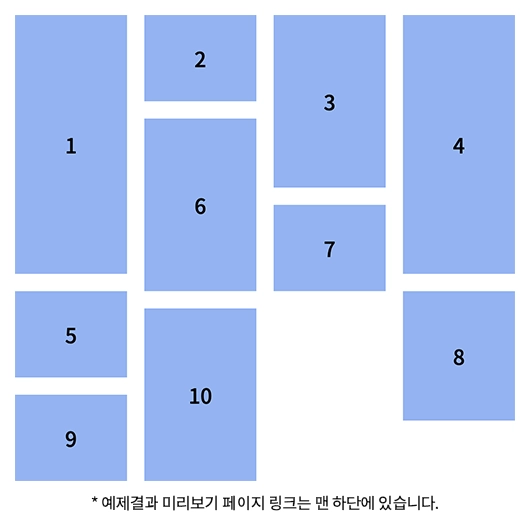웹 디자인에서 다양한 레이아웃을 구현하는 것은 사용자 경험을 향상시키고 독특한 시각적 효과를 제공하는 데 중요합니다. 특히 핀터레스트와 같은 플랫폼은 독특하고 다양한 레이아웃 구성으로 사용자들을 매료시키고 있습니다. 이번 글에서는 핀터레스트 스타일의 레이아웃을 Masonry.js를 활용하여 어떻게 간편하게 구현할 수 있는지에 대해 알아보겠습니다.
HTML 구조
1
2
3
4
5
6
7
8
9
10
11
12
| <div class="masonry">
<div class="item" style="height: 300px;">1</div>
<div class="item" style="height: 100px;">2</div>
<div class="item" style="height: 200px;">3</div>
<div class="item" style="height: 300px;">4</div>
<div class="item" style="height: 100px;">5</div>
<div class="item" style="height: 200px;">6</div>
<div class="item" style="height: 100px;">7</div>
<div class="item" style="height: 150px;">8</div>
<div class="item" style="height: 100px;">9</div>
<div class="item" style="height: 200px;">10</div>
</div>
|
- masonry 클래스로 감싸진 컨테이너를 생성합니다.
- 각각의 요소는 item 클래스로 정의하여 균형있는 배치를 구성합니다.
CSS 스타일
1
2
3
4
5
6
7
8
9
10
11
12
13
14
| .masonry {
max-width: 600px;
margin: 0 auto;
}
.item {
display: flex;
justify-content: center;
align-items: center;
width: calc(25% - 20px);
margin:10px;
background: #8ab4f8;
font-size: 24px;
font-weight: 500;
}
|
- masonry 클래스에 최대 너비 600px, 가운데 정렬 스타일을 적용합니다.
- item 클래스는 플렉스 박스 속성, 너비, 여백, 배경색, 폰트 스타일 등을 설정하여 아이템들이 조화롭게 보이도록 합니다.
jQuery 코드
1
2
3
4
| $('.masonry').masonry({
itemSelector: '.item',
horizontalOrder: true
});
|
- jQuery Masonry 플러그인을 사용하여 .masonry 컨테이너 내의 .item 요소들에 Masonry 레이아웃을 적용합니다.
- horizontalOrder 옵션을 사용하여 아이템을 수평으로 정렬합니다.
옵션 설명 및 사용법
itemSelector
그리드의 아이템을 선택하기 위한 CSS 선택자를 지정합니다.
1
2
3
| $('.masonry').masonry({
itemSelector: '.item'
});
|
columnWidth
각 열의 너비를 지정합니다.
1
2
3
4
| $('.masonry').masonry({
itemSelector: '.item',
columnWidth: 200 // 픽셀 단위로 지정
});
|
percentPosition
true로 설정하면 그리드 아이템의 크기를 백분율로 지정합니다.
1
2
3
4
5
| $('.masonry').masonry({
itemSelector: '.item',
columnWidth: '.sizer',
percentPosition: true
});
|
gutter
그리드 아이템 사이의 간격을 지정합니다.
1
2
3
4
5
| $('.masonry').masonry({
itemSelector: '.item',
columnWidth: 200,
gutter: 20 // 픽셀 단위로 지정
});
|
horizontalOrder
true로 설정하면 왼쪽에서 오른쪽으로 아이템이 배치됩니다.
1
2
3
4
5
| $('.masonry').masonry({
itemSelector: '.item',
columnWidth: 200,
horizontalOrder: true // 왼쪽에서 오른쪽으로 배치
});
|
stamp
그리드에 포함되지 않아야 하는 요소를 지정합니다.
1
2
3
4
5
| $('.masonry').masonry({
itemSelector: '.item',
columnWidth: 200,
stamp: '.stamp' // .stamp 클래스를 가진 요소는 그리드에 포함되지 않음
});
|
fitWidth
true로 설정하면 그리드의 너비가 부모 요소에 맞게 조정됩니다.
1
2
3
4
5
| $('.masonry').masonry({
itemSelector: '.item',
columnWidth: 200,
fitWidth: true
});
|
originLeft 및 originTop
false로 설정하면 그리드의 왼쪽 및 위쪽에서 시작하는 것이 아니라 오른쪽 및 아래쪽에서 시작합니다.
1
2
3
4
5
6
| $('.masonry').masonry({
itemSelector: '.item',
columnWidth: 200,
originLeft: false,
originTop: false
});
|
containerStyle
그리드 컨테이너에 적용할 CSS 스타일을 정의합니다.
1
2
3
4
5
6
7
8
9
| $('.masonry').masonry({
itemSelector: '.item',
columnWidth: 200,
containerStyle: {
position: 'relative',
background: '#f0f0f0',
padding: '20px'
}
});
|
transitionDuration
그리드 아이템의 위치가 변경될 때의 애니메이션 지속 시간을 설정합니다.
1
2
3
4
5
| $('.masonry').masonry({
itemSelector: '.item',
columnWidth: 200,
transitionDuration: '0.5s' // 0.5초 동안의 애니메이션
});
|
stagger
그리드 아이템이 나타날 때까지의 지연을 설정합니다. 각 아이템은 순차적으로 나타납니다. 이를 사용하여 그리드의 아이템이 부드럽게 나타날 수 있습니다.
1
2
3
4
5
| $('.masonry').masonry({
itemSelector: '.item',
columnWidth: 200,
stagger: 30 // 각 아이템은 30밀리초씩 지연됨
});
|
resize
윈도우 크기 변경 시 그리드를 자동으로 다시 배치할지 여부를 설정합니다. true로 설정하면 윈도우 크기가 변경될 때 자동으로 다시 배치됩니다.
1
2
3
4
5
| $('.masonry').masonry({
itemSelector: '.item',
columnWidth: 200,
resize: true // 윈도우 크기가 변경되면 자동으로 다시 배치
});
|
initLayout
false로 설정하면 초기 레이아웃을 수동으로 초기화해야 합니다.
1
2
3
4
5
6
7
8
| var $grid = $('.masonry').masonry({
itemSelector: '.item',
columnWidth: 200,
initLayout: false
});
// 초기 레이아웃을 나중에 초기화
$grid.masonry();
|
결론
핀터레스트 스타일의 레이아웃을 Masonry.js로 쉽게 구현하는 방법을 알아보았습니다. 다양한 옵션을 효과적으로 활용하면 웹 디자인에서 독창적이고 효과적인 레이아웃을 만들 수 있습니다. Masonry.js의 사용으로 개발자들은 더 나은 사용자 경험을 제공할 뿐만 아니라, 레이아웃 구현에 소요되는 시간과 노력을 크게 절약할 수 있습니다.